Как открыть, редактировать и конвертировать файлы DMG
Файл с расширением DMG представляет собой файл образа диска Apple или иногда называется файлом образа диска Mac OS X , который в основном представляет собой цифровую реконструкцию физического диска.
По этой причине DMG часто является форматом файла, который используется для хранения сжатых программ установки программного обеспечения вместо необходимости использовать физический диск. Скорее всего, вы увидите их только при загрузке программного обеспечения Mac OS из Интернета.
Этот формат образа диска macOS поддерживает сжатие, охват файла и шифрование, поэтому некоторые файлы DMG могут быть защищены паролем.
Версии Mac, более новые, чем OS X 9, поддерживают файлы DMG, в то время как более старая версия Mac OS Classic использует формат файла IMG для той же цели.
DMG также является аббревиатурой для некоторых технологических терминов, не связанных с форматом файлов образов дисков Mac, таких как Direct Mode Gateway и Diversity-Multiplexing Gain .
Как открыть файл с расширением .dmg
Как открыть файл DMG на Mac
DMG-файлы предназначены для Mac, поэтому открыть их на Mac очень просто.
Файл DMG «монтируется» как диск и обрабатывается операционной системой, как если бы это был физический жесткий диск, благодаря чему его содержимое действительно легко просматривать. Программное обеспечение, которое вы загружаете для своего Mac в формате DMG, можно открыть, как и любой другой файл на Mac, а затем запустить программу установки для установки программного обеспечения.
Как открыть файл DMG в Windows
Файл DMG, безусловно, может быть открыт в Windows, но это не значит, что вы можете использовать все, что найдете в нем.
Например, скажем, файл DMG не просто хранит сжатые файлы, такие как изображения и видео, но вместо этого содержит программное обеспечение. Вы можете извлечь или открыть файл DMG в Windows с помощью одной из программ, упомянутых ниже, но вы не можете выполнить программу и использовать ее так, как если бы вы использовали другое приложение Windows. Чтобы использовать ту же программу в Windows, вам нужно скачать версию Windows, а не версию Mac DMG.
Однако, если файл DMG содержит только файлы, такие как изображения или видео (которые, вероятно, в формате, который также совместим с Windows), или вы просто хотите посмотреть, что находится внутри файла DMG, у вас не должно возникнуть проблем с использованием одной из следующих программ просматривать их.
Windows может открыть файл DMG с помощью любой программы сжатия/распаковки, которая поддерживает этот формат. Бесплатные PeaZip и 7-Zip поддерживают открытие файлов DMG в Windows.
Если у вас возникли проблемы с открытием файлов DMG, дважды щелкнув их, даже если у вас установлен PeaZip или 7-Zip, попробуйте щелкнуть правой кнопкой мыши файл DMG и использовать контекстное меню. Например, 7-Zip открывает файлы DMG через 7-Zip > Открыть архив .
DMG Extractor (платная версия) полезен, если вам нужно больше делать с файлами DMG, чем просто распаковывать их.
Как открыть файл dmg
SysTools DMG Viewer отлично подходит, если все, что вам нужно, это посмотреть, что находится в файле DMG. Catacombae HFSExplorer также может просматривать файлы DMG в Windows (и Linux), но также позволяет создавать новые файлы DMG. Обе программы полностью бесплатны.
Бесплатный инструмент под названием dmg2iso преобразует файл изображения DMG в файл образа ISO, который гораздо удобнее использовать в Windows. Если вам нужно смонтировать файл DMG в Windows, но вы не хотите сначала преобразовывать его в ISO, это поддерживают несколько программ, например WinCDEmu, Virtual CloneDrive и Prismo File Mount Audit Package. Более новые версии Windows изначально поддерживают монтирование ISO.
Как конвертировать файл DMG
Как мы упоминали выше, dmg2iso можно использовать для конвертации DMG в ISO. dm2iso – это инструмент командной строки, поэтому вам может понадобиться обратиться к странице загрузки для получения инструкций по синтаксису и другим правилам. Также на странице загрузки находится DMG для инструмента IMG, если вам нужно вместо этого преобразовать файл в файл IMG.
AnyToISO работает так же, как dmg2iso, но намного проще в использовании. Программа бесплатна, но только для файлов, размер которых не превышает 870 МБ.
Некоторые бесплатные конвертеры файлов могут конвертировать файлы DMG во множество других форматов архивов, таких как ZIP, 7Z, TAR, GZ, RAR и другие. CloudConvert и FileZigZag являются двумя примечательными примерами.
Для преобразования DMG в PKG (файл пакета установщика macOS) необходимо сначала извлечь содержимое файла DMG, а затем создать новый файл PKG с использованием этих данных. Посмотрите это руководство на портале поддержки Spirion, если вам нужна помощь.
Вы не можете конвертировать DMG в EXE, если хотите использовать файл DMG в Windows. DMG-файлы предназначены для Mac, а EXE-файлы для Windows, поэтому единственный способ использовать программу DMG в Windows – это загрузить ее эквивалент от разработчика (если она существует); Там нет никаких DMG файл в EXE конвертеры файлов.
Опять же, то, что вы можете извлечь файл DMG в Windows или даже преобразовать DMG в читаемый формат Windows, не всегда означает, что содержимое файла DMG внезапно станет совместимым с Windows. Единственный способ использовать программу для Mac или видеоигру для Mac в Windows – это загрузить версию, эквивалентную Windows. Если его нет, то ни преобразование, ни извлечение файла DMG не принесут никакой пользы.
Если вы хотите создать загрузочный файл DMG, вам не нужно беспокоиться о преобразовании его в формат USB с помощью любого из инструментов, упомянутых выше. Весь процесс DMG to USB возможен с помощью такого инструмента, как TransMac. Просто щелкните правой кнопкой мыши на USB-накопителе в этой программе и выберите Восстановить с помощью образа диска , после чего вы можете загрузиться с USB-накопителя, чтобы запустить программу DMG.
Все еще не можете открыть файл?
Если ни один из методов, упомянутых выше, не помог при открытии файла DMG в Windows, macOS или Linux, есть очень хороший шанс, что у вас нет файла DMG. Это может произойти, если расширение файла было перепутано для DMG.
Например, расширение файла DGML очень похоже на DMG, хотя оба они не связаны. Первый используется для файлов документов Visual Studio Directed Graph и открывается вместе с Microsoft Visual Studio.
GMD – еще один пример похожего суффикса, зарезервированного для файлов программного кода GameMaker и файлов сообщений GroupMail. Опять же, ни один из форматов не связан с форматом файла DMG Mac, поэтому, если ваш файл действительно заканчивается одним из этих расширений, вам необходимо установить GameMaker или GroupMail, чтобы использовать этот файл.
Источник: solutics.ru
Что такое файл DMG и как установить программу из него?

Файл DMG — это формат дискового образа, который используется на компьютерах Mac. Этот формат был разработан Apple для более удобного распространения программ и приложений среди пользователей. Файлы DMG можно использовать для установки программ, а также для хранения и передачи больших объемов данных, например, мультимедийных файлов, документов и т.д.
Образ диска DMG представляет собой точную копию файловой системы, которая хранится на диске. Это позволяет устанавливать программы без необходимости записывать их на физический носитель. Файлы DMG могут содержать различные типы файлов — от системных программ до игр, мультимедийных файлов и текстовых документов.
Чтобы использовать файл DMG для установки программы, необходимо сначала смонтировать образ на своем компьютере. Для этого нужно дважды щелкнуть по файлу DMG в Finder. Система автоматически распакует архив и предоставит доступ к содержимому образа. Внутри образа вы найдете установочный файл программы, который нужно запустить и следовать инструкциям на экране.
Что такое DMG файл?
DMG — это формат образа диска для Mac OS X, похожий на ISO-образы для Windows. Изначально DMG файлы использовались для запаковки и распространения программ для Mac OS X, но сейчас они также используются для создания резервных копий данных и восстановления системы.
Структура DMG файла
DMG файл — это образ диска с определенной структурой, которая включает:
- заголовок
- разделительный блок
- управляющий блок
- блок данных
- конечный блок
Наиболее важными из этих блоков являются управляющий блок и блок данных. Управляющий блок содержит информацию о размере и типе блоков данных, а также о том, как они расположены на образе диска. Блок данных, в свою очередь, содержит файловую систему, которая может быть смонтирована как отдельный том на компьютере.
Как использовать DMG файлы для установки программ?
Чтобы установить программу из DMG файла, необходимо выполнить следующие действия:
- Скачать DMG файл с программой в Интернете или получить его от другого пользователя Mac OS X;
- Запустить DMG файл двойным щелчком мыши. Обычно DMG файлы автоматически монтируются на рабочем столе Mac OS X;
- Открыть образ диска и перетянуть значок программы в папку «Приложения» на жестком диске;
- Извлечь DMG файл с помощью функции «Извлечь» в Finder или запустить «Дисковую Утилиту» и выбрать «Размонтировать».
Теперь вы можете запустить программу из папки «Приложения» и использовать ее на своем компьютере Mac OS X.
Определение и особенности файла DMG
DMG — это сокращение от Disk Image, то есть образ диска. Файл DMG — это формат файлового образа диска, который используется в операционных системах macOS. Образ диска может содержать скомпилированную программу, установщик, документацию и любые другие файлы, необходимые для работы программы.
В файловом образе собрана вся необходимая информация для установки программы. Файл DMG содержит несколько файлов внутри себя, включая сам образ диска, который можно открыть и просмотреть в Finder.
Для использования файла DMG необходимо открыть его, чтобы увидеть все файлы и папки, содержащиеся внутри. Для этого нужно дважды щелкнуть на файле DMG в Finder. После того, как файл DMG откроется, можно перетащить иконку программы в папку «Приложения», чтобы установить ее на свой компьютер.
Особенностью файла DMG является то, что он может быть защищен паролем. Если файл DMG защищен паролем, то при попытке открыть его нужно будет ввести соответствующий пароль. Это повышает безопасность поддерживаемой программы и защищает информацию от несанкционированного доступа.
В целом, файл DMG упрощает процесс установки программ на Mac-компьютерах, обеспечивая безопасность и возможность работы с файлами внутри образа диска без необходимости копирования их на жесткий диск компьютера.
Как использовать файл DMG для установки программ?
Файл DMG — это дисковый образ, который используется для установки программ на компьютере Mac. Он является аналогом файлов ISO в операционных системах Windows и Linux.
Шаг 1: Скачайте файл DMG
Прежде чем начать процесс установки программы, необходимо скачать файл DMG с официального сайта разработчика или из другого надежного источника. Как правило, файлы DMG заключены в архив и имеют расширение .dmg.
Шаг 2: Откройте файл DMG
Для открытия файла DMG дважды щелкните на нем. Обычно, появляется окно с изображением диска. Затем, необходимо перетащить значок программы в папку «Программы» компьютера Mac, чтобы начать процесс установки.
Шаг 3: Запустите установку
После перемещения значка программы в папку «Программы», можно запустить процесс установки. Для этого нужно открыть папку «Программы» на компьютере Mac и найти установочный файл. Щелкните на нем дважды, чтобы запустить процесс установки и следуйте инструкциям на экране.
В заключение, нужно отметить, что файл DMG используется только в операционной системе Mac OS X, поэтому если вы используете Windows или Linux, данный формат файла не будет работать на этих операционных системах.
Шаг 1: Загрузка файла DMG
DMG (Disk image) — это формат дискового образа, используемый в операционных системах Mac. Он содержит файлы и директории, упакованные в один файл, что упрощает их перенос и хранение.
Чтобы установить программу на компьютер с операционной системой Mac, необходимо загрузить DMG-файл из интернета. Это можно сделать, перейдя на сайт разработчика программы или другие ресурсы, предоставляющие этот файл.
- Откройте браузер и найдите необходимую программу.
- Перейдите на официальный сайт разработчика.
- Найдите раздел загрузки и нажмите на кнопку «Скачать».
- Сохраните файл на жесткий диск вашего компьютера или на внешний носитель (например, флешку).
Убедитесь, что загружаемый DMG-файл соответствует версии операционной системы вашего компьютера. Если версии не совпадают, установка программы может быть невозможна.
Шаг 2: Распаковка файла DMG
После того, как мы скачали файл DMG на наш компьютер, мы должны его распаковать для использования. Вот несколько способов, как это сделать:
- Двойной клик: Самый простой способ — просто дважды щелкнуть на файле DMG. В большинстве случаев, после этого появится окно с содержимым файла.
- Контекстное меню: Еще один способ — кликнуть правой кнопкой мыши на файле DMG и выбрать «Открыть» или «Распаковать», в зависимости от версии операционной системы. При этом также должно появиться окно с содержимым файла.
- Другие программы: Если файл DMG не распаковывается стандартными способами, то можно воспользоваться специальными программами, такими как The Unarchiver или StuffIt Expander, которые доступны для скачивания в интернете.
После того, как мы распаковали файл DMG, мы можем начать использовать его содержимое, устанавливая программы или копируя файлы на компьютер.
Шаг 3: Установка приложения через файл DMG
Шаг 1 — Открытие файла DMG
Чтобы начать установку приложения через файл DMG, необходимо открыть скачанный файл. Для этого щелкните дважды по иконке файла DMG или нажмите на ней правую кнопку мыши и выберите «Открыть».
В некоторых версиях Mac OS может появиться предупреждение о том, что файл DMG загружен из Интернета и могут быть риски для безопасности. Чтобы продолжить открытие файла, нажмите «Открыть» в окне предупреждения.
Шаг 2 — Установка приложения
После открытия файла DMG на рабочем столе появится новый диск с названием приложения. Для установки приложения, необходимо перетащить ярлык приложения из диска в папку «Приложения» на вашей системе.
В зависимости от приложения, может появиться дополнительное окно с инструкциями по установке. Необходимо следовать инструкциям, чтобы успешно установить приложение.
Шаг 3 — Удаление файла DMG
После установки приложения, вы можете безопасно удалить файл DMG. Чтобы сделать это, щелкните правой кнопкой мыши на иконке диска приложения, выберите «Извлечь» и переместите файл DMG в корзину.
Теперь вы можете запустить установленное приложение из папки «Приложения» на вашей системе.
Плюсы и минусы использования файлов DMG
Плюсы
- Простота использования. DMG-файлы можно скачивать из сети, запускать на компьютере и использовать без дополнительных манипуляций.
- Безопасность. DMG-файлы – это формат файлов Mac OS, который соответствует стандартам безопасности, высокой защищенности и надежности данных.
- Надежность. Файлы DMG могут содержать проверки на целостность, что гарантирует, что файл успешно скачался, а его содержимое осталось неизменным.
- Простота размещения. DMG-файлы удобно размещать на сайте или отправлять по электронной почте в качестве вложения.
Минусы
- Совместимость. DMG-файлы можно использовать только на Mac-компьютерах, поэтому для пользователей Windows это неудобно.
- Размер. Файлы DMG могут быть достаточно крупными и занимать большое пространство на жестком диске.
- Ограничение на гибкость. DMG-файлы не всегда позволяют полностью персонализировать процесс установки программы, что может быть неудобным для пользователя.
Выводы
MDG-файлы являются одним из самых удобных инструментов для установки программ и приложений в Mac OS. Они просты в использовании, гарантируют безопасность, надежность и удобство в распространении. Однако, следует учитывать, что они имеют свои недостатки, такие как ограничение на совместимость с Windows и некоторую гибкость в настройке установки. Несмотря на это, DMG-файлы представляют собой надежный и удобный формат для установки программ на компьютерах Mac.
Вопрос-ответ
Что такое файл DMG?
DMG — это формат образа диска, который используется на компьютерах Mac. Это аналог ISO-образов, которые используются на компьютерах с операционной системой Windows. Файл DMG содержит в себе данные, какие были на оригинальном диске, и позволяет устанавливать программы, не требуя физического наличия диска.
Как использовать файл DMG для установки программ?
Для установки программы из файла DMG нужно сначала открыть этот файл двойным щелчком, затем откроется окно, в котором содержится файл с программой и папка «Applications». Нужно переместить файл программы в папку «Applications». Для удаления диска нужно нажать на значок «Eject» рядом с названием диска. После этого программа будет доступна в папке «Applications» и может быть запущена.
Можно ли использовать файл DMG на компьютере с Windows?
Файлы DMG не могут быть прочитаны на компьютере с операционной системой Windows напрямую, так как это формат, созданный для использования на компьютерах Mac. Для открытия файлов DMG на компьютере с Windows необходимо использовать программу-эмулятор, например, TransMac или HFSExplorer. Также, на компьютере с Windows можно установить виртуальную машину с операционной системой Mac и использовать файл DMG на ней.
Какие преимущества использования файлов DMG на Mac?
Использование файлов DMG на компьютерах Mac имеет ряд преимуществ. Во-первых, это позволяет сохранить резервную копию диска в электронном виде, но все равно иметь к нему быстрый доступ. Во-вторых, это удобнее и экономичнее, чем использование CD/DVD для установки программ. Кроме того, это более безопасно, так как пользователь имеет доступ к цифровым подписям файла DMG, чтобы быть уверенным в том, что файлы не были изменены при загрузке и установке.
Как открыть файл DMG из командной строки на Mac?
Для открытия файла DMG из командной строки на компьютерах Mac необходимо использовать команду «hdiutil mount». Например, чтобы открыть файл с именем «example.dmg» нужно ввести следующую команду: «hdiutil mount example.dmg». После этого файл DMG будет доступен в Finder.
Какой размер может иметь файл DMG?
Размер файла DMG зависит от размера оригинального диска. Файл DMG может быть сжат, чтобы занимать меньше места на жестком диске. Максимальный размер файла DMG ограничен размером жесткого диска, но обычно файлы DMG используются для дисков, которые являются стандартными для Mac, и их размер обычно не превышает нескольких гигабайт.
Источник: bojsya.ru
Как открыть файл с расширением dmg на Windowds 7, 8, 10? Все программы для разархивирования

С расширением dmg чаще всего встречаются пользователи операционной системы Mac OS. Файл dmg представляет собой классический образ диска. В файле с текущим расширением могут храниться любые данные по аналогии с файлом ISO на Windows 10. Дополнительно нужно включить отображение расширения файлов в Windows 10.
Данная статья расскажет как открыть файл dmg на Windows 10. В пользователя есть возможность просто посмотреть содержимое файла dmg используя один с лучших архиваторов для Windows 10. Если же такой вариант Вас не устраивает, воспользуйтесь любой программой для конвертации образа dmg в iso. После конвертации в привычный для нас образ можно его монтировать или записать на носитель.
Чем открыть dmg в Windows 10
Во всех непонятных ситуациях для открытия неизвестных форматов файлов зачастую достаточно воспользоваться одним с популярных архиваторов. Если же у Вас уже установлен один с таких архиваторов, тогда Вам даже не придется искать чем можно открыть dmg в Windows 10. На сайте разработчика архиватора сразу же указываются поддерживаемые форматы файлов.
Запустите программу 7-Zip от имени администратора в Windows 10. Дальше нажмите пункт меню Файл > Открыть, и в открывшемся окне проводника укажите расположение файла с расширением dmg. После чего при необходимости можно просто перетянуть содержимое файла dmg в нужное для пользователя место.

Если же вариант с распаковкой образа диска Вас не устраивает, тогда можно воспользоваться средствами конвертации. В большинстве программ пользователю достаточно выбрать исходящий файл и конечное расширение образа диска. Расширение образа iso является оптимальным для пользователей операционной системы Windows 10.
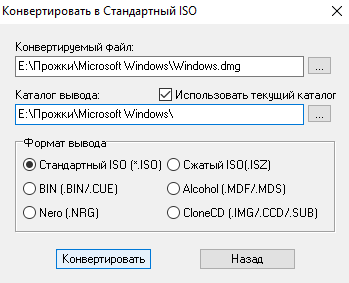
Запустите UltraISO от имени администратора. Перейдите в раздел Инструменты > Конвертировать. В открывшемся окошке укажите конвертируемый файл, каталог сохранения исходного файла и собственно формат в котором будет сохранен образ диска. После нажатия кнопки Конвертация дождитесь завершения процесса изменения формата файла.
При необходимости в пользователей есть возможность воспользоваться множеством других программ позволяющих конвертировать файл dmg в iso. Некоторые с них весят всего несколько мегабайт и не будут постоянно требовать покупки полной версии программы.
- AnyToISO — бесплатный конвертер образов дисков различных форматов в iso. Поддерживаются как сжатые, так и зашифрованные образы дисков, причем конвертация происходит без потери данных.
- Magic ISO Maker — очень старая программа с возможностью конвертации dmg образов. Несмотря на не обновляемость программы уже много лет, она все ещё работает в современных операционных системах.
Сейчас крайне редко встречаются образы дисков формата dmg особенно в операционной системе Windows 10. Но возможность открыть или конвертировать файл с расширением dmg присутствует. При необходимости используя одну с вышеуказанных программ можно просто распаковать данные с образа на локальный диск пользователя.

Пользователю Windows может быть невдомек, что это за файл с расширением DMG и чем его открыть. Об этом и пойдет речь в этой небольшой инструкции.
Файл DMG представляет собой образ диска в Mac OS X (аналогично ISO) и его открытие не поддерживается ни в одной из существующих версий Windows. В OS X же эти файлы монтируются простым двойным кликом по файлу. Однако, получить доступ к содержимому DMG можно и в Windows.
Простое открытие DMG с помощью 7-Zip
Бесплатный архиватор 7-Zip может, помимо прочего, открывать файлы DMG. Поддерживается только извлечение содержащихся файлов из образа (смонтировать диск, конвертировать его или добавить файлы не получится). Однако, для большинства задач, когда вам требуется просмотреть содержимое DMG, 7-Zip вполне подойдет. Просто выберите в главном меню Файл — Открыть и укажите путь к файлу.
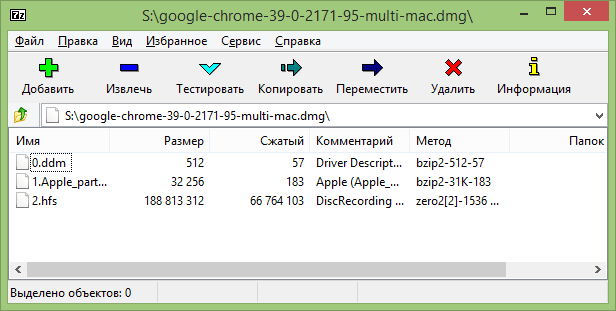
Другие способы открытия файлов DMG опишу после раздела про конвертацию.
Конвертация DMG в ISO
Если у вас есть компьютер Mac, то для того, чтобы конвертировать формат DMG в ISO вы можете просто выполнить команду в терминале:
hdiutil convert путь-к-файлу.dmg -format UDTO -o путь-к-файлу.iso
Для Windows также существуют программы конвертеры DMG в ISO:

- Magic ISO Maker — не обновлявшаяся с 2010 года бесплатная программа, которая, однако, позволяет конвертировать DMG в формат ISO http://www.magiciso.com/download.htm.
- AnyToISO — позволяет извлечь содержимое или конвертировать почти любой образ диска в ISO. Бесплатная версия ограничивает размер 870 Мб. Скачать можно здесь: http://www.crystalidea.com/ru/anytoiso
- UltraISO — популярная программа для работы с образами позволяет, в том числе, конвертировать DMG в другой формат. (Не бесплатная)
На самом деле, в Интернете можно найти еще десяток утилит-конвертеров образов дисков, но почти все найденные мною показали наличие нежелательного ПО в VirusTotal, а потому я решил ограничиться указанными выше.
Другие способы открыть DMG файл
И, напоследок, если 7-Zip вам по каким-то причинам не подошел, перечислю еще несколько программ для открытия файлов DMG:
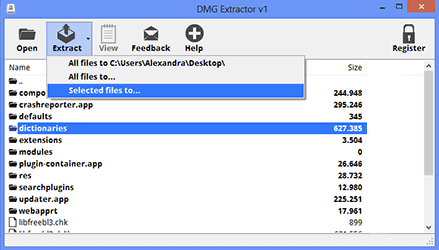
- DMG Extractor — раньше полностью бесплатная программа, позволяющая быстро извлечь содержимое файлов DMG. Сейчас на официальном сайте есть две версии и основное ограничение бесплатной состоит в том, что она работает с файлами размером не более 4 Гб.
- HFSExplorer — эта бесплатная утилита позволяет просматривать содержимое дисков с файловой системой HFS+, используемой на Mac и с ее помощью вы можете также открыть файлы DMG без ограничения по размерам. Однако, для работы программы требуется наличие Java Runtime на компьютере. Официальный сайт http://www.catacombae.org/hfsexplorer/. Кстати, у них же есть Java утилита для простого извлечения DMG.
Пожалуй, это все способы открыть файл DMG, которые мне известны (и те, что удалось найти дополнительно) и при этом работают без каких-либо нюансов или попыток навредить вашему компьютеру.
Файлы с расширением DMG являются образами дисков, которые созданы в операционной системе Mac OS X. Поскольку это формат файлов от компании Apple, то в Windows и Linux он не открывается. Однако, решение есть. Открыть файлы с расширением DMG в Windows и Ubuntu возможно.
В формате DMG распространяются инсталляторы приложений и игр для операционной системы Mac OS X. В отличие от установщиков Windows, они представляют собой образы дисков, которые запустить можно всего лишь двойным кликом мышки. Система автоматически монтирует его в виртуальный дисковод. Далее пользователю достаточно достать из диска файл с расширением .app и переместить его в папку Applications. Установщик нужно демонтировать и удалить.
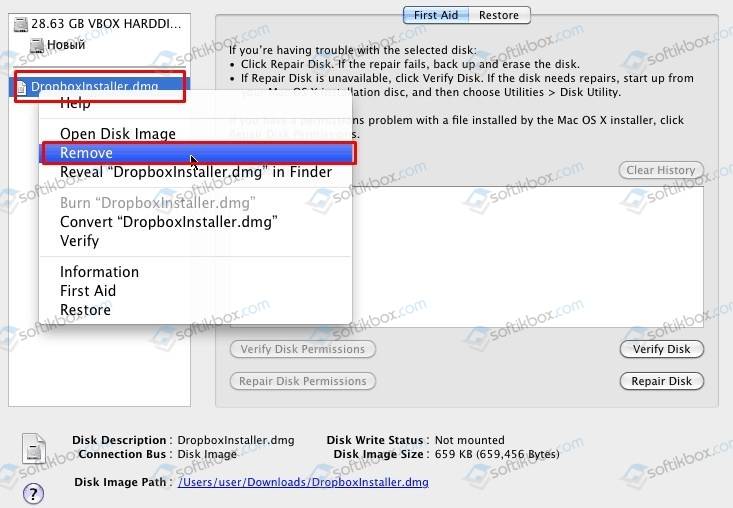
Для демонтирования образа нужно нажать на значок в виде треугольника. Он расположен справа от имени DMG-образа. Нажав на него, появится контекстное меню. Выбираем «Unmount», а далее — «Remove».
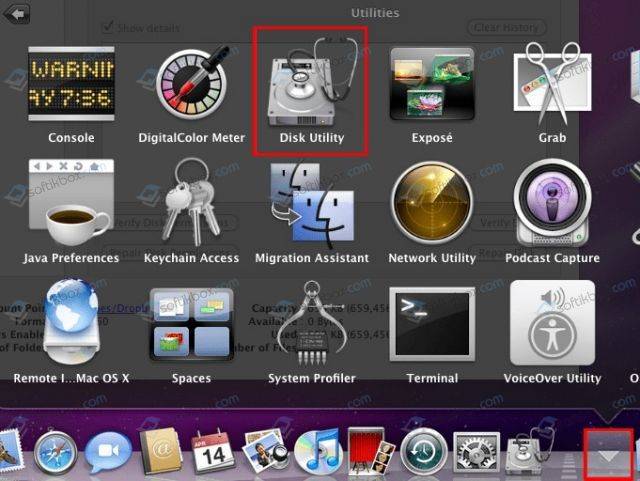
Также в MAC OS можно открыть файл DMG с помощью встроенной «Дисковой утилиты», которая хранится в каталоге «Application», «Utilites».
С помощью данной утилиты можно открыть файл, посмотреть содержимое, удалить его и управлять разделами.
Для того, чтобы открыть образ программы или игры, созданной для MAC OS на Windows, стоит выполнить несколько несложных действий. Для начала рассмотрим способ открытия файла DMG с помощью утилиты UltraISO.
- Находим файл DMG. Нажимаем на нем правой кнопкой мыши и выбираем «Открыть с помощью…». Из списка выбираем программу UltraISO.
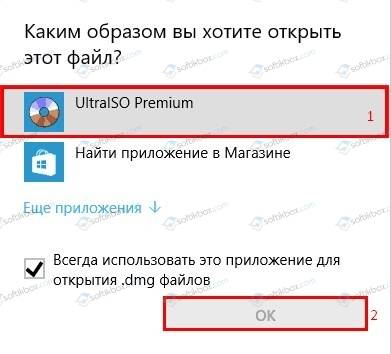
- Чтобы считать данный файл на Windows, нужно в программе нажать на файл (выделить его), далее в меню выбрать «Инструменты» и кликнуть «Конвертировать».
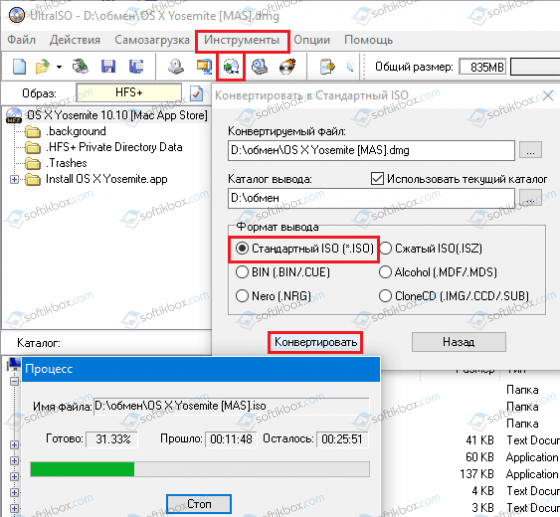
- В новом окошке, в списке «Формат вывода», нужно кликнуть «Стандартный ISO» и снова нажать «Конвертировать».
- Запуститься процесс конвертации. По окончанию конвертации нужно нажать «F6» и перейти в меню «Инструменты». Выбираем команду «Монтировать в виртуальный привод».

- На следующем этапе кликаем «Монтировать».

- Появится готовый образ, который можно использовать в Windows.
Важно отметить, что данный тип файлов в операционной системе Windows можно открыть и с помощью архиваторов. Однако, использовать установщики не удастся. Можно будет только посмотреть информацию и содержимое.
Открыть файл DMG можно и в операционной системе Ubuntu. Рассмотрим пример открытия файлов DMG.
- В Ubuntu открываем утилиту Mounty (если её нет, то устанавливаем).
- Далее нажимаем на значок диска и выбираем «Открыть образ диска».

- Файл будет открыт. Установить программу или игру не удастся, однако таким способом вы посмотрите содержимое образа и информацию о файлах.
Также в Ubuntu открыть файл DMG можно с помощью других программ, которые монтируют диски.
- https://windd.ru/kak-otkryt-fajl-dmg-na-windows-10/
- https://remontka.pro/open-dmg-file/
- https://softikbox.com/chem-otkryvat-fajly-dmg-na-razlichnyx-operacionnyx-sistemax-27895.html
Источник: wind10.ru